CÔNG TY TNHH TIN HỌC HOÀNG MINH PHÁT !
ĐỒNG HÀNH CÙNG THỜI ĐẠI SỐ !
TẬN TÂM ! UY TÍN !CHUYÊN NGHIỆP!
Liên hệ :
Địa chỉ :50b tổ 2,kp 10, Tân Phong, Biên Hòa, Đồng Nai
Yahoo: Hoangminhcomputer88
Phone: 01252809349 HOẶC 0945304439 !
Tại : Biên Hòa - Đồng Nai !
Chủ Nhật, 17 tháng 1, 2016
Google Chrome Backup - Sao lưu các thiết lập quan trọng cho Chrome
GCB hỗ trợ tạo, sao lưu, phục hồi, và quản lý hồ sơ người dùng (profiles) cho trình duyệt Google Chrome.
Để tạo một profiles mới, bạn nhấn nút New Profiles > chọn phiên bản Chrome (Google Chrome) trong hộp thoại hiện ra, nhấn nút Browse bên cạnh mục Put profiles to rồi duyệt đế thư mục sẽ xuất bản sao lưu profiles, đặt tên cho profiles tại mục Profile Name, đánh dấu trước tùy chọn Create a new shortcut to access new profiles nếu bạn muốn tạo shortcut để khởi động nhanh trình duyệt cùng profiles đã tạo từ desktop. Xong, nhấn OK.
Để tạo bản sao lưu cho profiles, bạn chỉ việc nhấp chuột phải lên tên profiles trên giao diện chính của GCB > chọn Backup Profiles > chọn thư mục lưu bản backup, rồi nhấn nút Save.
Để khôi phục một profiles dựa trên bản backup đã tạo trước đó, bạn nhấp chuột phải lên tên profiles cần phục hồi trên giao diện chính, chọn Restore Profiles, chọn file backup (có phần mở rộng là .gcb) rồi nhấn Open.
Lưu ý: Nếu bạn cài GC trên một phân vùng khác phân vùng mặc định của chương trình, trước khi tiến hành chạy profiles, bạn cần thiết lập lại đường dẫn bằng cách: Nhấn nút Preferences > chọn Show paths > gõ đường dẫn đến file chrome.exe (đối với GC), rồi nhấn Save.
Ngoài việc khởi động nhanh các profiles từ desktop, bạn có thể gọi profiles từ biểu tượng chương trình nằm thường trực trên khay hệ thống, bằng cách nhấp chuột phải > nhấn Run và chọn profiles cần chạy.
Yêu cầu:
· Google Chrome 0.2.149.27
· .Net Framework
Download:
Setup file:
Zip file:
Đăng ký:
Đăng Nhận xét (Atom)
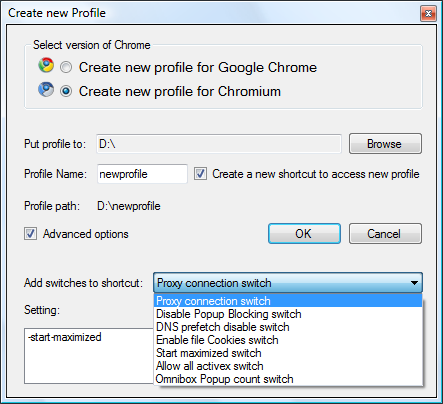
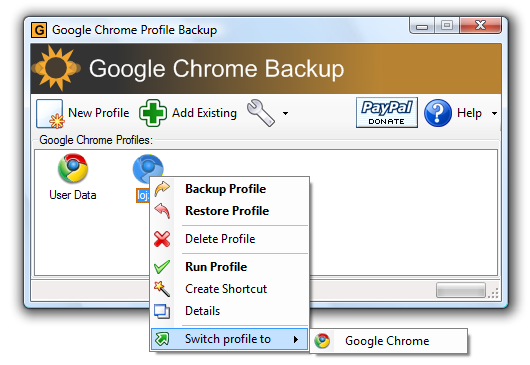
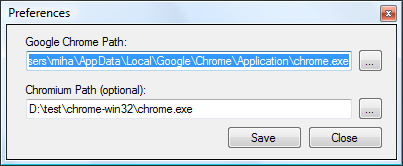
Không có nhận xét nào:
Đăng nhận xét